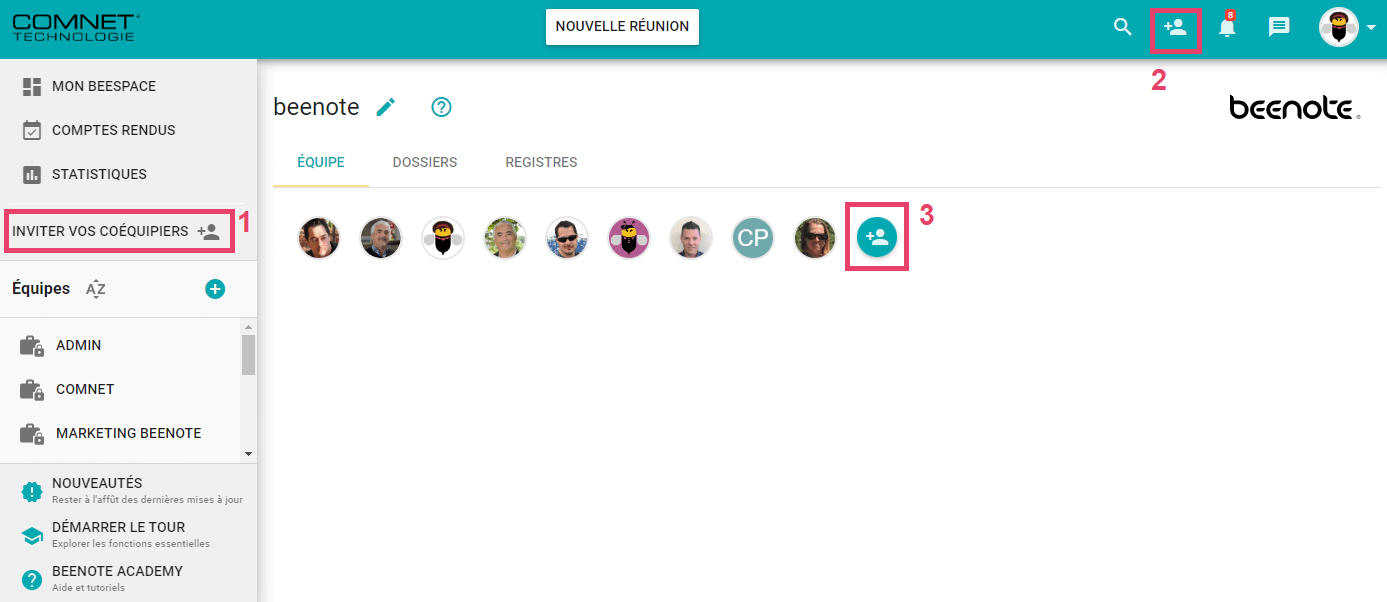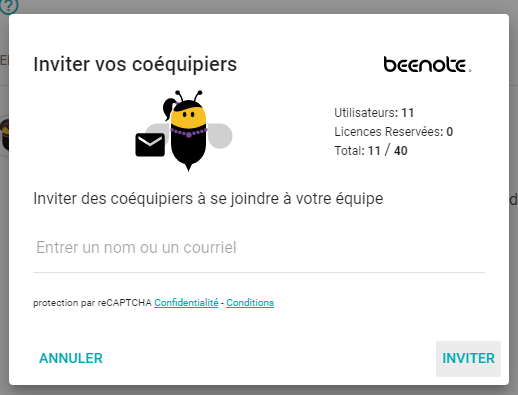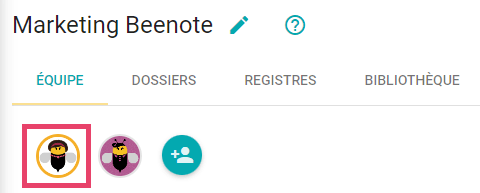Inviter des coéquipiers
Vous venez de créer votre compte Beenote et bien entendu, vous voulez inviter des coéquipiers à se joindre à votre équipe afin de tenir vos futures réunions avec ces collaborateurs.
Ce sont les gestionnaires de compte et les administrateurs qui ont les droits pour inviter de nouveaux membres à l’organisation ou dans les équipes.
Prenez note que le premier utilisateur qui crée un compte Beenote, sera le gestionnaire du compte par défaut.
Ensuite, les participants seront des utilisateurs standards.
En tant que gestionnaire, vous pourrez modifier les droits des utilisateurs ultérieurement.
Comment inviter des coéquipiers
À divers endroits dans Beenote, vous pouvez inviter des coéquipiers, partenaires ou participants (1-2-3).
Après avoir cliqué sur l’un de ces boutons  Inviter vos coéquipiers, une fenêtre d’invitation s’affichera. Vous devez entrer le courriel des personnes à inviter.
Inviter vos coéquipiers, une fenêtre d’invitation s’affichera. Vous devez entrer le courriel des personnes à inviter.
N.B. Un essai gratuit Beenote peut accueillir jusqu’à 10 participants.
Ensuite, au moment opportun et selon le plan de votre abonnement, vous pourrez inviter le nombre de personnes supplémentaires désirées à se joindre à votre organisation.
(1) Invitez des coéquipiers en ajoutant leurs adresses courriels et en envoyant l’invitation.
(2) Vous pouvez également envoyer une invitation à partir de l’équipe désirée.
(3) Vous pouvez savoir si votre invitation a bien été envoyée avec le crochet vert et si la personne a consulté et ouvert le courriel et voir même cliqué sur le bouton dans ce courriel.
La personne invitée doit joindre l’équipe par le courriel d’invitation et se créer un compte par la suite. Elle s’ajoutera à l’équipe lorsque ce sera complété.
Aussi, il se pourrait que votre collaborateur reçoive ce courriel d’invitation dans ses courriels indésirables. N’hésitez pas à aviser cette personne de votre envoi.
Or, si l’invitation n’affiche pas de crochet vert, c’est que le courriel n’est pas valide.
Le premier membre de l’équipe à gauche est le gestionnaire et son avatar est encerclé en jaune.
![]() Prochaines étapes
Prochaines étapes
Créez un ordre du jour: Maîtrisez le processus de rédaction pour être bien préparé avant la réunion.
Rôles de la réunion: Déterminez correctement les rôles des participants
Attribuez des tâches en réunion: Assignez des tâches aux individus ou aux membres de l’équipe pendant la réunion.
Publiez le compte rendu de la réunion: Écrivez un compte rendu concis avec des informations disponibles pour tous.